Jautājums
Problēma: kā labot kameras lietotnes kļūdu 0xA00F424F operētājsistēmā Windows 10?
Es nevaru izmantot savu kameru pāris nedēļas. Es nevaru uzņemt attēlus un attiecīgi video, kas ir patiešām kaitinoši. Es nezinu, ko es varu darīt, tāpēc es ļoti novērtēšu jūsu palīdzību. Starp citu, es saņemu šos kodus aizvietojami: 0xA00F424F un 0xA00F425C.
Atrisināta atbilde
Kļūdas kods 0xA00F424F ir tīmekļa kamerai raksturīga Windows 10 kļūda, kurai parasti līdzās ir kods 0xA00F425C vai 0x803131500. Kļūda parādās melna uznirstošā loga veidā, kad datora lietotājs mēģina palaist programmas, kurām nepieciešama kamera, piemēram, Skype, Messenger,[1] un citi. Ziņojumā teikts:
Kaut kas nogāja greizi
Atvainojiet, mēs nevarējām saglabāt fotoattēlu.
Ja jums tas ir nepieciešams, šeit ir kļūdas kods: 0xA00F424F(0x803131500)
Kļūda nav letāla. Parasti tas neietekmē citas lietotnes un negatīvi neietekmē sistēmas veiktspēju. Lielākā ar to saistītā problēma ir nespēja izmantot kameru, kas var būt liela problēma tiem, kas piedalās Skype sarunās[2] katru dienu vai tamlīdzīgi.
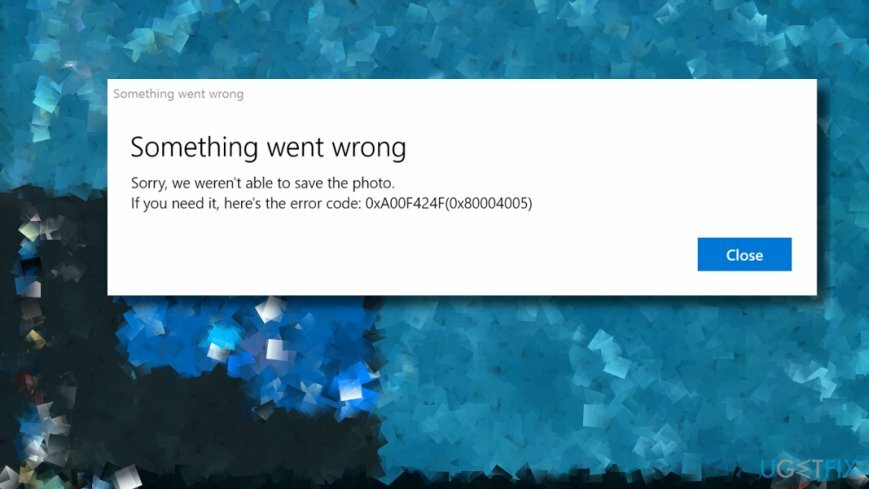
Parasti to aktivizē atļaujas lasīt vai rakstīt tās mapes saturu, kurā mēģināt saglabāt attēlus. Šajā gadījumā kameras lietotne darbojas un lietotājs var veiksmīgi uzņemt attēlu. Tomēr viņš vai viņa var uzņemt tikai vienu attēlu, un, lai uzņemtu citu, ir jārestartē lietotne. Lai labotu kļūdu 0xA00F424F(0x803131500) saistībā ar atļaujām, rīkojieties šādi:
Mainiet mapes atļaujas
Lai labotu bojātu sistēmu, jums ir jāiegādājas licencēta versija Reimage Reimage.
- Atvērt Failu pārlūks un ar peles labo pogu noklikšķiniet uz Bildes mapi.
- Atvērt Piešķirt piekļuvi un atlasiet a Konkrēti cilvēki opciju.
- Pievienojiet sevi piekļuves sarakstam.
- Veiciet tās pašas darbības, lai mainītu atļaujas Videoklipu mape un Kameras rullis mapes.
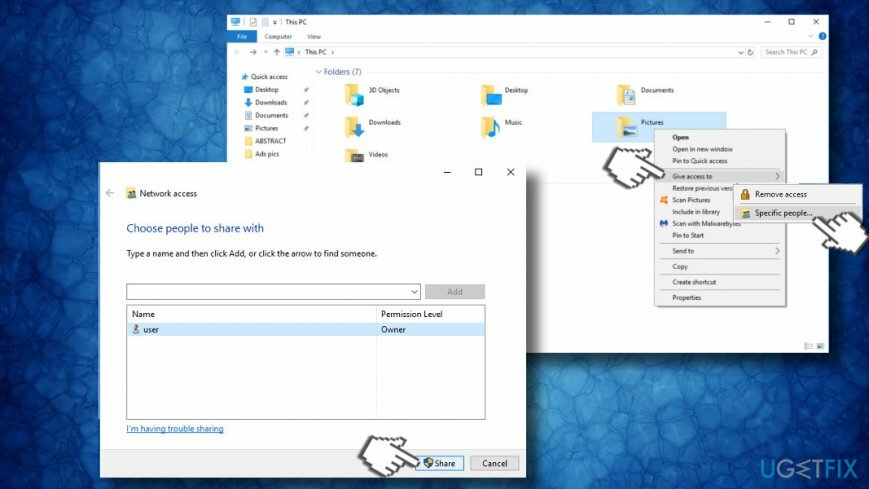
Ja nevarat pilnībā palaist tīmekļa kameru, jo parādās kļūdas 0xA00F424F uznirstošie logi, iespējams, ir problēmas ar kameras draiveriem vai pašu lietotni. Tāpēc mēs iesakām atjaunināt vai atkārtoti instalēt kameras draiverus, atiestatīt lietotni Camera vai atkārtoti instalēt to, izmantojot paaugstinātu PowerShell programmu.
Atjauniniet kameras draiverus
Lai labotu bojātu sistēmu, jums ir jāiegādājas licencēta versija Reimage Reimage.
- Ar peles labo pogu noklikšķiniet uz Windows atslēga un atlasiet Ierīču pārvaldnieks.
- Tagad izvērsiet Attēlveidošanas ierīces sadaļu un ar peles labo pogu noklikšķiniet uz tīmekļa kameras ieraksta.
- Izvēlieties Atjauniniet draivera programmatūru opciju.
- Klikšķis Pārlūkojiet manu datoru, lai atrastu programmatūras draiveri opciju uznirstošajā logā.
- Izvēlieties Ļaujiet man izvēlēties no ierīču draiveru saraksta manā datorā opcija.
- Pārliecinieties, ka Rādīt saderīgu aparatūru ir atzīmēta izvēles rūtiņa. Ja nē, tad atzīmējiet to.
- Izvēlieties USB video ierīce un noklikšķiniet Nākamais.
- Sistēmai automātiski jāatjaunina kameras draiveri. Kad tas ir izdarīts, restartējiet sistēmu.
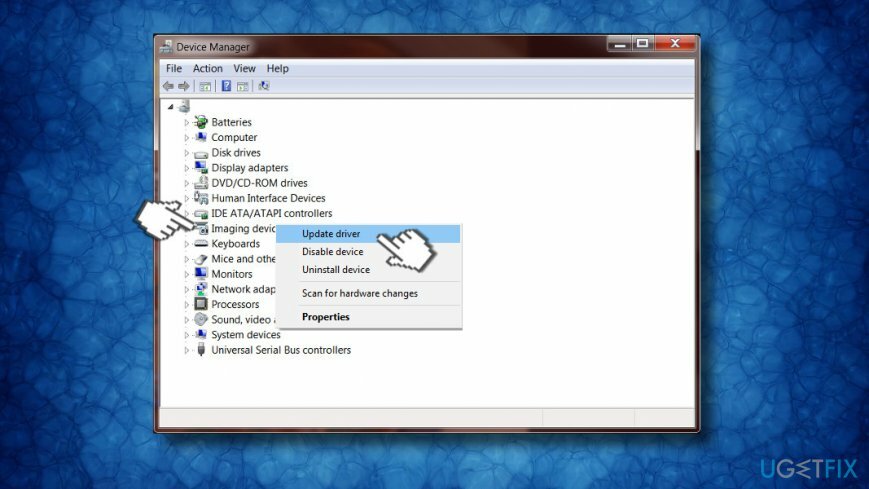
Ja tas nepalīdzēja, mēģiniet atkārtoti instalēt attēlveidošanas ierīču draiverus. Šim nolūkam atveriet Ierīču pārvaldnieks -> Attēlveidošanas ierīces kā paskaidrots iepriekš, bet pogas Atjaunināt vietā noklikšķiniet uz Atinstalēt. Kad tas ir izdarīts, restartējiet sistēmu un vēlreiz dodieties uz ierīces pārvaldnieku. Šeit jums jāveic šādas darbības:
- Atvērt Darbības cilne loga augšdaļā.
- Izvēlieties Skenējiet aparatūras izmaiņas.
- Tagad sistēmai vajadzētu automātiski noteikt trūkstošo draiveri un automātiski lejupielādēt jaunāko versiju.
Atiestatīt kameras lietotni
Lai labotu bojātu sistēmu, jums ir jāiegādājas licencēta versija Reimage Reimage.
- Nospiediet Windows taustiņš + I atvērt Iestatījumi.
- Atvērt Lietotnes sadaļu un ritiniet uz leju, līdz atrodat Kameras lietotne.
- Noklikšķiniet uz tā un atlasiet Pielāgota opcija saiti zem nosaukuma Kameras lietotne.
- Visbeidzot noklikšķiniet uz Atiestatīt un Atiestatīt vēl vienu reizi.
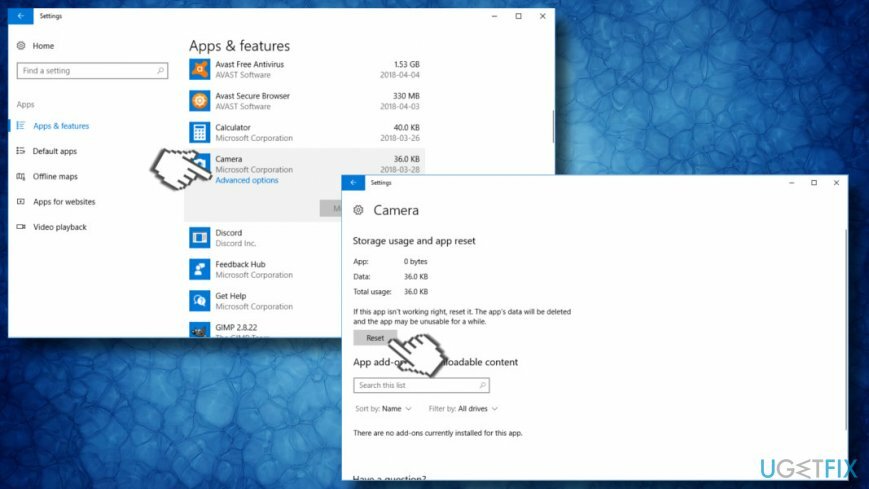
Pārinstalējiet lietotni Kamera
Lai labotu bojātu sistēmu, jums ir jāiegādājas licencēta versija Reimage Reimage.
PADOMS: Kameras lietotni nevar noņemt, izmantojot iestatījumus vai vadības paneli. Tas ir tāpēc, ka tā ir viena no Windows iebūvētajām programmām.[3] Noņemšana ir iespējama tikai, izmantojot PowerShell, tāpēc pirms uzlaboto skriptu palaišanas, izmantojot programmēšanas vidi, mēs iesakām skenēt sistēmu, izmantojot ReimageMac veļas mašīna X9. Šis profesionālais optimizācijas rīks var novērst 0xA00F424F kļūdu operētājsistēmā Windows 10, optimizējot sistēmu un noņemot ļaunprātīgu programmatūru, kas var slēpties sistēmā.
- Nospiediet Windows atslēga un tips PowerShell.
- Ar peles labo pogu noklikšķiniet uz pirmās opcijas un atlasiet Izpildīt kā administratoram.
- Kopējiet un ielīmējiet Get-AppxPackage — AllUsers komandu.
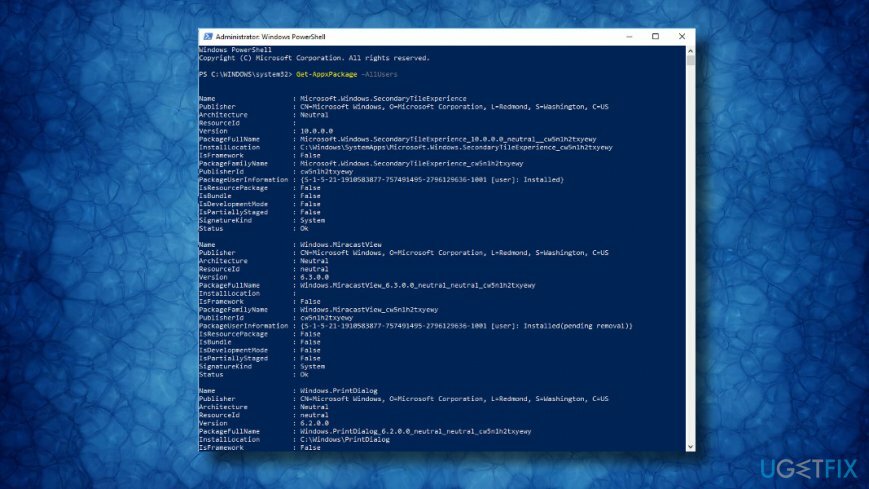
- Nospiediet Ievadiet pēc tā.
- Atrodiet Microsoft. WindowsCamera ierakstu un atlasiet PackageFullName no lietotnes Kamera.
- Kopējiet vērtību PackageFullName izmantojot Ctrl+C karstais taustiņš.
- Lai atinstalētu lietotni Kamera, ierakstiet Remove-AppxPackage PackageFullName komandu.
PIEZĪME: PackageFullName ir jāaizstāj ar PackageFullName vērtību iepriekš kopētajā lietotnē Camera. - Visbeidzot aizveriet PowerShell.
- Dodieties uz Windows veikalu un lejupielādējiet jaunāko programmas Windows Camera versiju.
Automātiski izlabojiet kļūdas
ugetfix.com komanda cenšas darīt visu iespējamo, lai palīdzētu lietotājiem atrast labākos risinājumus kļūdu novēršanai. Ja nevēlaties cīnīties ar manuālām remonta metodēm, lūdzu, izmantojiet automātisko programmatūru. Visus ieteiktos produktus ir pārbaudījuši un apstiprinājuši mūsu profesionāļi. Tālāk ir norādīti rīki, kurus varat izmantot kļūdas labošanai.
Piedāvājums
dari to tagad!
Lejupielādēt FixLaime
Garantija
dari to tagad!
Lejupielādēt FixLaime
Garantija
Ja jums neizdevās novērst kļūdu, izmantojot Reimage, sazinieties ar mūsu atbalsta komandu, lai saņemtu palīdzību. Lūdzu, dariet mums zināmu visu informāciju, kas, jūsuprāt, mums būtu jāzina par jūsu problēmu.
Šajā patentētajā labošanas procesā tiek izmantota 25 miljonu komponentu datubāze, kas var aizstāt jebkuru bojātu vai trūkstošu failu lietotāja datorā.
Lai labotu bojātu sistēmu, jums ir jāiegādājas licencēta versija Reimage ļaunprātīgas programmatūras noņemšanas rīks.

VPN ir ļoti svarīgs, kad runa ir par lietotāja privātums. Tiešsaistes izsekotājus, piemēram, sīkfailus, var izmantot ne tikai sociālo mediju platformas un citas vietnes, bet arī jūsu interneta pakalpojumu sniedzējs un valdība. Pat ja izmantojat visdrošākos iestatījumus, izmantojot tīmekļa pārlūkprogrammu, jūs joprojām varat izsekot, izmantojot programmas, kas ir savienotas ar internetu. Turklāt uz privātumu vērstas pārlūkprogrammas, piemēram, Tor, nav optimāla izvēle samazināta savienojuma ātruma dēļ. Labākais risinājums jūsu privātumam ir Privāta piekļuve internetam - esiet anonīms un drošs tiešsaistē.
Datu atkopšanas programmatūra ir viena no iespējām, kas varētu jums palīdzēt atgūt savus failus. Dzēšot failu, tas nepazūd — tas paliek jūsu sistēmā tik ilgi, kamēr tam netiek ierakstīti jauni dati. Data Recovery Pro ir atkopšanas programmatūra, kas meklē jūsu cietajā diskā izdzēsto failu darba kopijas. Izmantojot šo rīku, varat novērst vērtīgu dokumentu, skolas darbu, personīgo attēlu un citu svarīgu failu zudumu.